Windows 11의 EarTrumpet: 정의 및 사용 방법
게시 됨: 2023-01-16Windows 11의 EarTrumpet에 대한 모든 것과 도구 사용 방법을 알고 싶다면 완벽한 장소에 왔습니다.
Windows 11은 역사상 가장 사랑받는 운영 체제 중 하나입니다. 2021년 출시 직후부터 전 세계 수천 명의 사용자가 OS를 채택했습니다. 사람들은 Windows 11의 직관적인 인터페이스와 Windows 10에서 놓쳤던 다양한 기타 기능 때문에 좋아합니다. 새로운 OS는 이전 버전과 매우 유사하지만 시스템의 원활한 흐름은 더 나은 사용자 경험을 제공합니다.
완전히 새로워진 Windows 11을 사용하면 많은 기능을 즐길 수 있습니다. 또한 점점 더 많은 개발자가 Windows 11 중심 앱과 소프트웨어를 개발 및 출시하여 사용자가 운영 체제를 최대한 활용할 수 있도록 지원하고 있습니다. 이러한 앱 중 하나는 Windows 11의 EarTrumpet입니다.
EarTrumpet은 Windows 11 및 기타 운영 체제에서 사용할 수 있는 무료 도구로, 장치의 볼륨 및 미디어 재생 역학을 완전히 제어할 수 있습니다. 즉, 이 간단한 플랫폼을 사용하면 누구나 장치의 운영 체제에 있는 다양한 앱과 측면의 양을 쉽게 관리할 수 있습니다. 소프트웨어의 인터페이스도 다국어입니다. 이는 다양한 지리적 배경과 위치의 사용자가 도구를 쉽게 최대한 활용할 수 있음을 의미합니다.
EarTrumpet 소프트웨어가 필요한 이유는 무엇입니까?
Microsoft의 Windows 11 개발자와 제작자는 새 OS의 성능을 개선하려고 노력했지만 일부 측면에서 부족합니다. 이전에 Windows 10에서 사용자가 쉽게 액세스할 수 있었던 일부 기능은 새 OS에서 액세스하지 못할 수 있습니다.
그러한 기능 중 하나는 볼륨 믹서입니다. 이 도구는 Windows 10 사용자가 작업 표시줄에서 바로 사용할 수 있습니다. 그러나 Windows 11 사용자는 약간의 서핑을 통해 기능 및 기타 섹션을 찾아야 할 수 있습니다. Windows 11의 EarTrumpet은 사용자를 위한 축복으로 도착합니다. 이 도구는 볼륨 믹서를 Windows 11의 작업 표시줄에 바로 가져오므로 쉽게 액세스할 수 있습니다. Windows 11에서 2개 이상의 프로그램이나 서비스를 실행하고 사용하는 습관이 있는 경우 이러한 플랫폼의 오디오를 관리하는 가장 좋은 방법은 Windows 11에서 EarTrumpet을 사용하는 것입니다.
몇 가지 예를 통해 소프트웨어 사용을 이해해 봅시다.
당신이 집에서 일하고 있다고 가정해 봅시다. Windows 11 장치를 사용하여 오디오 전용 회의에 참석하고 있습니다. 회의가 불필요하고 시간 낭비라고 생각합니다. 이 때문에 당신은 지루해지고 장치에서 비디오 게임을 시작합니다. 이제 회의에서 매니저가 당신의 이름을 부르지만 당신의 게임 소리가 겹쳐서 그의 말이 들리지 않아 대답할 수 없습니다. 그런 상황에서 어떻게 벗어나나요? Windows 11용 EarTrumpet을 사용하여 게임 볼륨을 낮추고 회의 볼륨을 높일 수 있습니다.
또한 읽기: Windows 10,11 PC의 Miracast
EarTrumpet은 Windows 11에서 사용할 수 있습니까?
이 도구는 처음에 Windows 10에서 사용할 수 있었기 때문에 새 OS의 일부 사용자는 도구가 Windows 11에서 작동하는지 여부를 궁금해할 수 있습니다. 이 질문에 대한 간단한 대답은 '예'입니다. Windows 11에서 EarTrumpet을 쉽게 실행할 수 있습니다. 소프트웨어를 다운로드하면 Windows 10에서와 마찬가지로 완벽하게 작동합니다. EarTrumpet 소프트웨어를 다운로드하여 설치하면 완전한 오디오 볼륨 제어와 같은 고급 기능을 사용할 수 있습니다. 이 외에도 도구를 사용하여 앱을 이동하고 그에 따라 다른 재생 장치를 설정할 수도 있습니다.
또한 Windows 11용 EarTrumpet의 가장 고급 기능 중 하나는 오디오 장치를 제어하는 기능입니다. 즉, 여러 장치 중에서 선택하고 전환할 수 있습니다. 따라서 소프트웨어를 사용하여 재생을 완벽하게 제어할 수 있습니다. 또한 앱 제작자에게 하고 싶은 말이 있을 경우 피드백 허브도 사용할 수 있습니다.
Windows 11용 EarTrumpet을 다운로드하고 설치하는 방법은 무엇입니까?
Windows 11 노트북이나 데스크톱에 EarTrumpet을 다운로드하는 절차는 매우 쉽습니다. 이 앱은 Microsoft Store에서 사용할 수 있으며 동일한 플랫폼에서 다운로드할 수 있습니다. 또한 스토어에서 도구를 다운로드하기 위해 Microsoft 계정에 로그인할 필요가 없습니다. 이 도구는 장치용 소프트웨어를 다운로드하고 설치합니다. 쉽게 하기 위해 아래 제공된 단계의 도움을 받아 소프트웨어를 설치하십시오.

- 키보드에서Win+S 키를 누르고 Microsoft Store를 입력한 다음Enter버튼을 누릅니다. 기기에서 스토어가 시작됩니다. 또는 작업 표시줄에 있는Microsoft Store 버튼 을 클릭할 수도 있습니다.

- 앱 상단에 있는검색 공간 을 클릭합니다.검색창에EarTrumpet 을 입력하고 나타나는 제품 목록에서 첫 번째 이름을 클릭합니다.
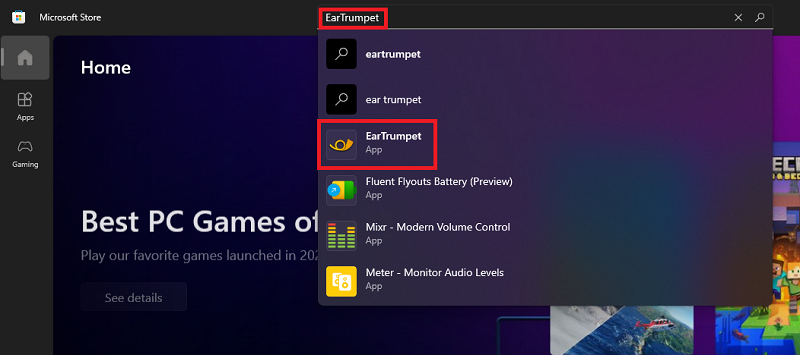
- 도구 설명이 나타날 때까지 기다리십시오. 도구 로고 아래에 있는 가져오기 버튼을 클릭합니다.

스토어에서 앱을 설치하는 동안 기다립니다. 기기의 인터넷 연결 상태에 따라 1~2분 정도 소요될 수 있습니다. 도구를 최대한 활용하고 Windows 11에서 사용하는 방법이 궁금하다면 다음 섹션의 도움말을 참조하세요.
또한 읽기: Microsoft Paint는 새 창 11 업데이트에서 새 인터페이스 및 도구를 얻습니다.
Windows 11에서 EarTrumpet을 사용하는 방법?
Windows 11에서 이 오픈 소스 볼륨 믹서 및 컨트롤러를 사용하는 방법을 알고 싶다면 동일한 단계가 아래에 제공됩니다. 제공된 지침을 따르고 최상의 경험을 얻으십시오.
- Microsoft Store를 사용하여 앱을 다운로드하고 설치한 후 장치에서 앱을 실행합니다. 소프트웨어를 실행하려면 소프트웨어의 작업 표시줄에 있는 오디오 또는 사운드 아이콘 을 클릭해야 합니다.
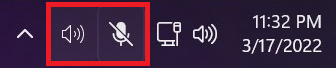
- 여러 오디오 장치가 장치에 연결된 경우 두 개 이상의 범주로 구분되는 도구의 인터페이스를 찾을 수 있습니다. 이러한 범주는 연결된 총 장치 수를 나타냅니다. 동일한 범주를 사용하여 슬라이더를 사용하여재생 음량을 관리 할 수 있습니다.필요에 따라 모든 장치의 볼륨을 수정할 수 있습니다.
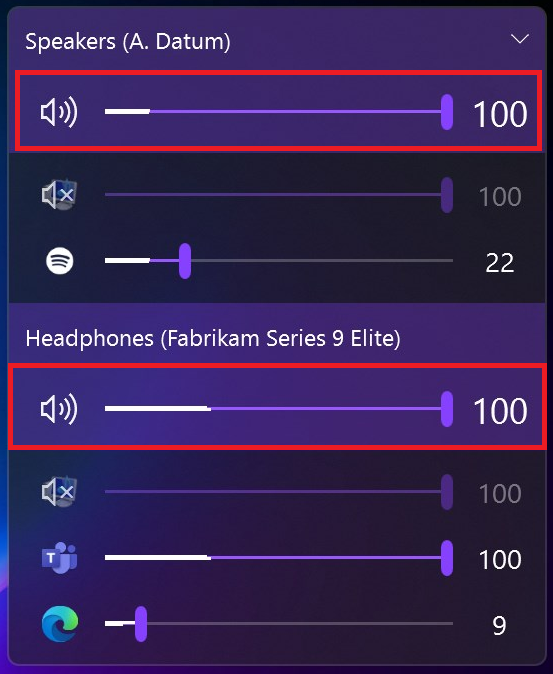
- 다음으로 슬라이더를 사용하여 특정앱, 게임 및 기타 Windows 11 시스템 속성 의 오디오 재생을 제어할 수 있습니다.이것은 게임의 볼륨을 높이고 재생되는 노래의 볼륨을 줄일 수 있음을 의미합니다.
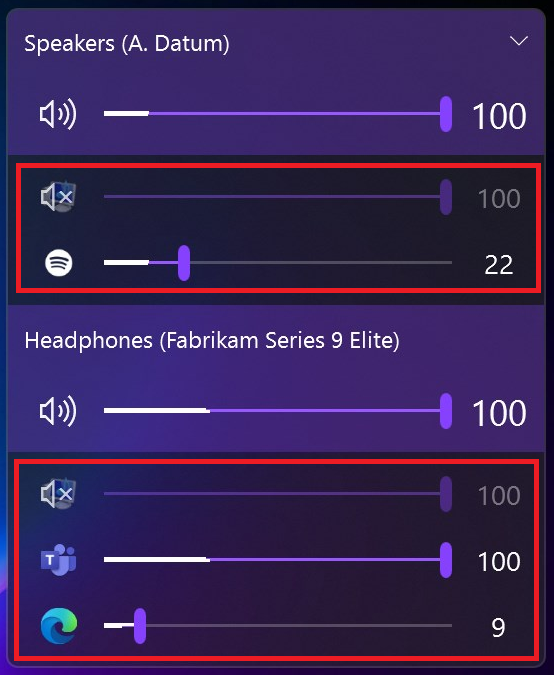
소프트웨어를 사용하는 이러한 단계는 매우 유용합니다. 이를 사용하여 원하는 볼륨을 결정할 수 있습니다.
또한 읽기: Stardock의 최신 WindowBlinds 11 업데이트는 Windows 95를 다시 가져옵니다.
요약: Windows 11에서 EarTrumpet을 다운로드하고 사용하는 방법
그래서 여기에서 Windows 11에서 EarTrumpet을 사용하는 방법을 정의하는 전체 절차를 마치겠습니다. 위에 제공된 간단한 단계를 사용하여 Windows에서 볼륨 관리 도구를 쉽게 다운로드하고 사용할 수 있습니다. 이 도구는 멀티태스킹을 좋아하는 사람들에게 매우 유용합니다.
Windows 11에서 EarTrumpet을 사용하는 동안 문제가 발생하면 도움을 요청할 수 있습니다. 아래 의견 섹션을 사용하여 질문을 하고 제안을 제공하십시오. 이 기사가 마음에 들면 블로그에서 뉴스레터를 구독하십시오. 이를 통해 페이지에 대한 새로운 소개를 실시간으로 업데이트할 수 있습니다.
